RDP sau Desktop la distanță
Pregătirea
Deci, prieteni, sunteți interesat de ceea ce citiți mai sus. Și, prin urmare, v-ați dat seama de ce aveți nevoie de toate astea. Pentru alte operațiuni vom avea nevoie de:
- Instalat pe computer sau pe o mașină virtuală, ca în cazul meu, Windows 7 Ultimate
- Calculatorul trebuie să fie în rețea sau setările optime sunt setate în mașina virtuală.
- Trebuie să aveți drepturi de administrator pe Windows 7.
- Și, cel mai important, trebuie să aveți o bibliotecă "patched" de termsrv.dll, pe care o puteți lua aici: termsrv32.
- Descărcați biblioteca necesară și despachetați-o într-un loc convenabil pentru dvs.
Ei bine, totul este gata de început, vom continua, primul lucru pe care trebuie să-l facem este să găsim biblioteca termsrv.dll, care este localizată pe următoarea cale C: WindowsSystem32.

Permise modificări
Pentru a configura drepturile, faceți clic dreapta pe fișierul termsrv.dll după cum se arată în captura de ecran.
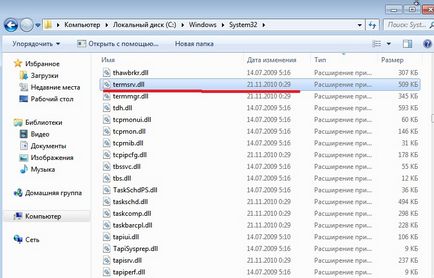

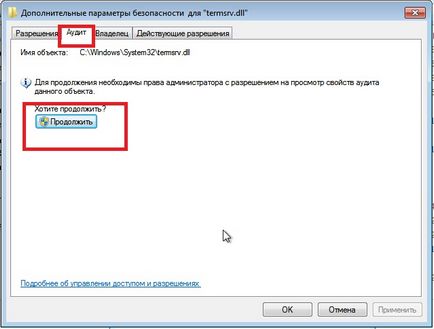
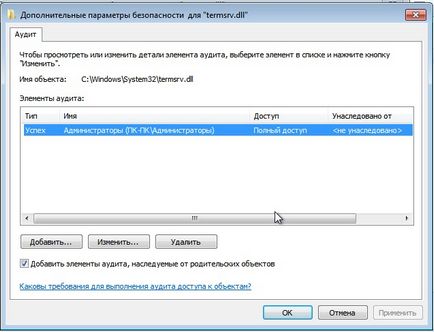
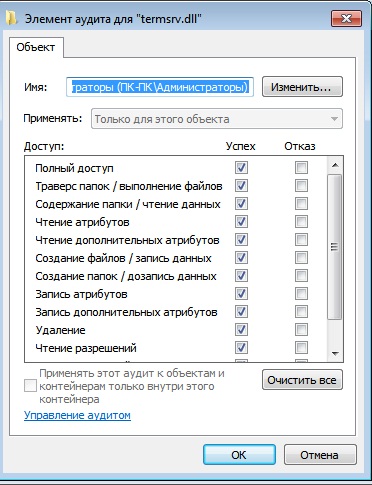
După modificările efectuate, accesați fila Permisiuni și faceți clic pe Permisiuni de editare.
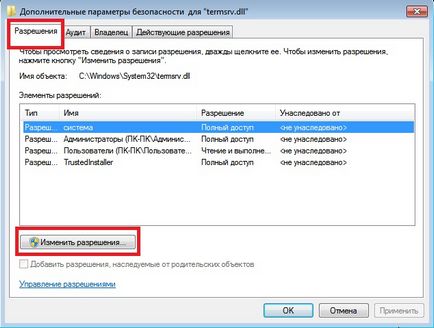
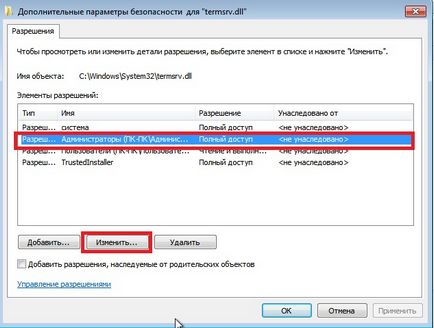
O altă fereastră cu atribute se va deschide. ce putem, ce nu, am pus pe deplin acces, astfel încât în viitor să nu aburi.
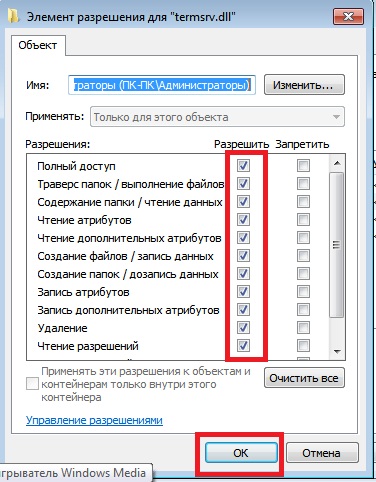
Fișierul termsrv.dll se modifică
Acum, redenumiți fișierul termsrv.dll, de exemplu în termsrv.original.dll
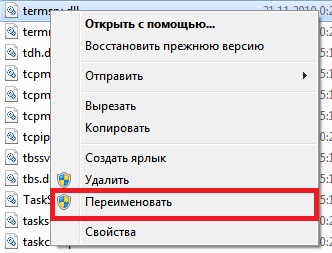
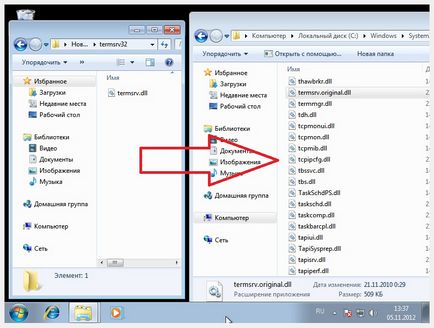
Crearea utilizatorilor
Acum avem nevoie de utilizatorii înșiși, care se vor conecta la noul server terminal pe Windows 7. Pentru a crea noi utilizatori, accesați Start> Panou de control> Instrumente administrative> Administrare computere.
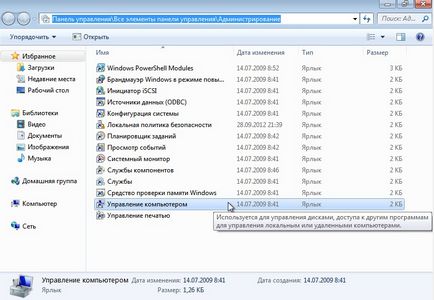
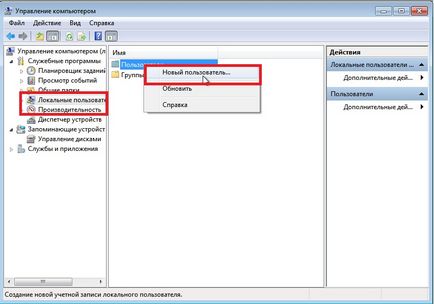
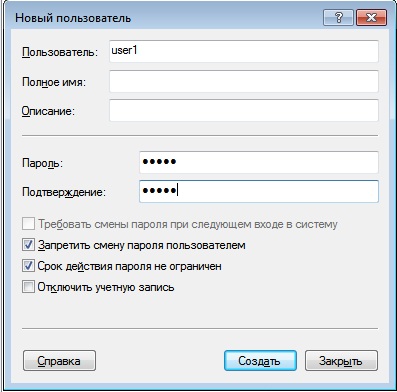
Configurarea conexiunii
Aproape totul este gata, rămâne doar să ni se permită să se conecteze la computerul nostru. Pentru ca noii utilizatori să se conecteze la computer, trebuie să: Faceți clic pe Start> Faceți clic dreapta pe Computer> Properties.
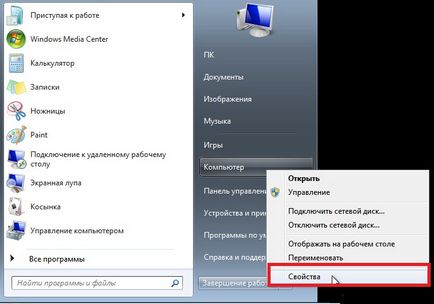
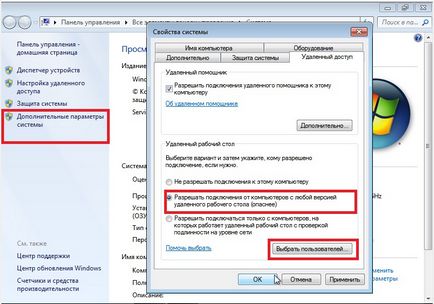
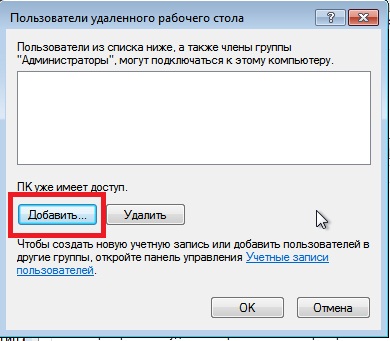
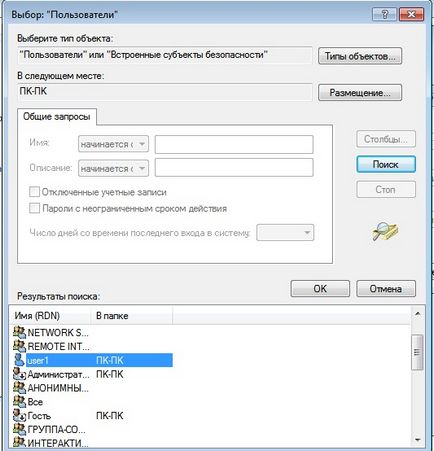
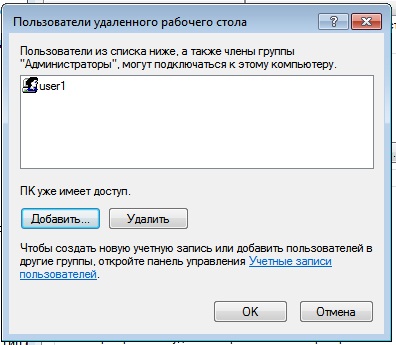
comentarii
DLL-uri pentru diferite versiuni ale RDP, au fost testate pe Windows 7 SP1 Home Premium și Ultimate x32 și x64. Totul merge bine!
Articole similare
-
Unde sunt actualizările descărcate prin actualizarea Windows în Windows, tuning servere Windows și
-
Modificați stilul vizual al ferestrelor xp - blog-ul meu de software
-
Cum se restabilește ferestrele de bootloader 10, configurarea ferestrelor și a serverelor linux
Trimiteți-le prietenilor: